Великолепные способы удалить логотип из видео с помощью ваших устройств
Просмотр ваших любимых видео доставляет удовольствие до тех пор, пока в видео нет ненужного объекта, такого как логотипы, водяные знаки, тексты и т. д. Если вы ищете самые отличные и полезные методы, вам нужно прочитать эту статью, чтобы получить представление. С помощью отличных приложений можно попробовать множество способов удаления логотипов с видео офлайн и онлайн. С помощью этих средств для удаления логотипов вы можете наслаждаться просмотром любимых фильмов, видеоклипов, слайд-шоу и многого другого. Таким образом, вы никогда не сможете снова столкнуться с той же проблемой. Если вы хотите узнать эффективные способы удалить логотип из ваших видео, не пропустите чтение этой информативной статьи.
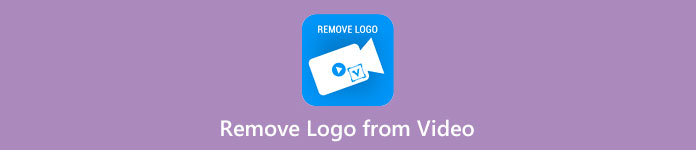
Часть 1: лучший способ удалить логотип из видео
Предположим, вы ищете бесплатное средство для удаления логотипа. Лучшее приложение, которое вы можете использовать, это Конвертер видео Ultimate. Это приложение может помочь вам удалить логотип из вашего видео. Не только логотип, но и любые другие ненужные объекты на ваших видео, такие как водяные знаки, тексты, изображения и т. д. Кроме того, вы можете легко удалить логотип, потому что в нем есть только простые шаги, которые может выполнить даже новичок.
Более того, Video Converter Ultimate имеет быстрый процесс удаления, в отличие от других приложений, которым требуется много времени для удаления логотипов из видео. Используя это приложение, вы можете удалить логотип с помощью двух простых инструментов: удаления водяных знаков с видео и обрезки видео. Кроме того, в нем есть функции, которыми вы можете наслаждаться, такие как конвертер видео, регулятор скорости видео, компрессор видео, коррекция цвета, обрезка видео, создание коллажей и многое другое. Если вы хотите узнать об этих двух способах удаления логотипов с помощью Video Converter Ultimate, выполните следующие действия.
1. Использование функции удаления водяных знаков с видео
Шаг 1: Для первого шага необходимо перейти к Конвертер видео Ultimate веб-сайт и загрузите программное обеспечение. После загрузки перейдите к процессу установки и запустите Video Converter Ultimate на своем рабочем столе.
Скачать бесплатноДля Windows 7 или новееБезопасная загрузка
Скачать бесплатноДля MacOS 10.7 или новееБезопасная загрузка
Шаг 2: После запуска программы перейдите к Ящик для инструментов панель. Далее ищите Удаление водяных знаков с видеои щелкните его.
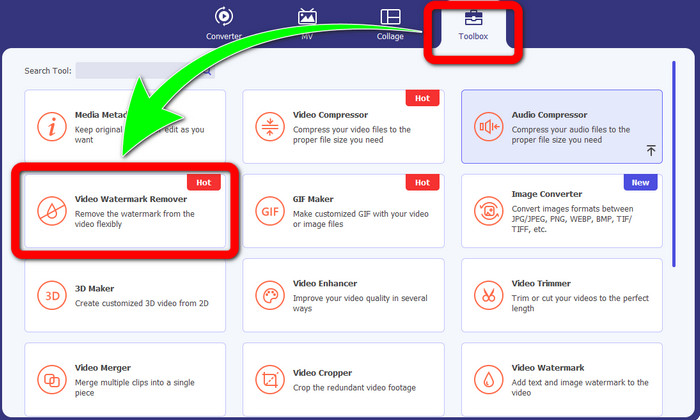
Шаг 3: Когда вы закончите, нажмите на Удаление водяных знаков с видео, на рабочем столе появится другой интерфейс. Нажмите кнопку со знаком «плюс» и импортируйте видео с логотипом.
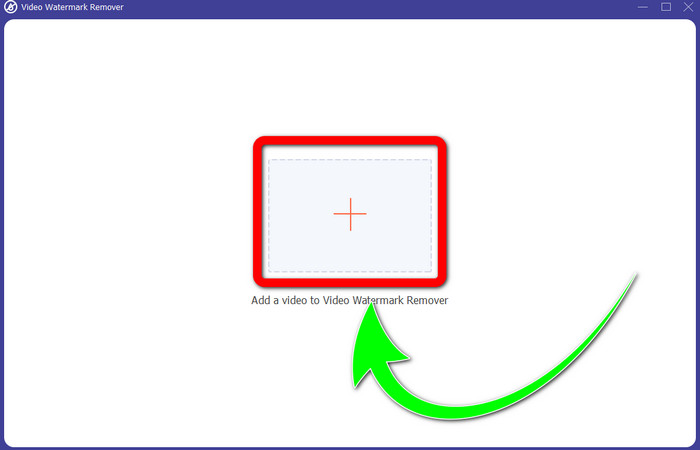
Шаг 4: Выберите Добавить область удаления водяных знаков кнопка. Маленькая коробка появится на вашем видео. Переместите рамку к логотипу, чтобы закрыть его.
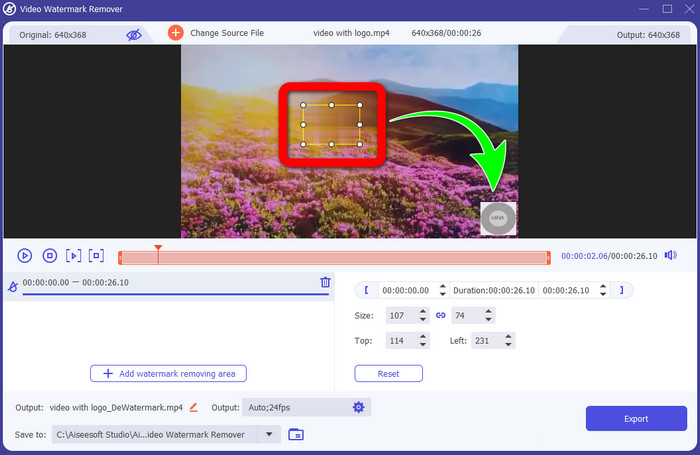
Шаг 5: Когда вы закончите перемещать поле, чтобы закрыть логотип, выберите Экспорт кнопку, чтобы сохранить окончательное видео.
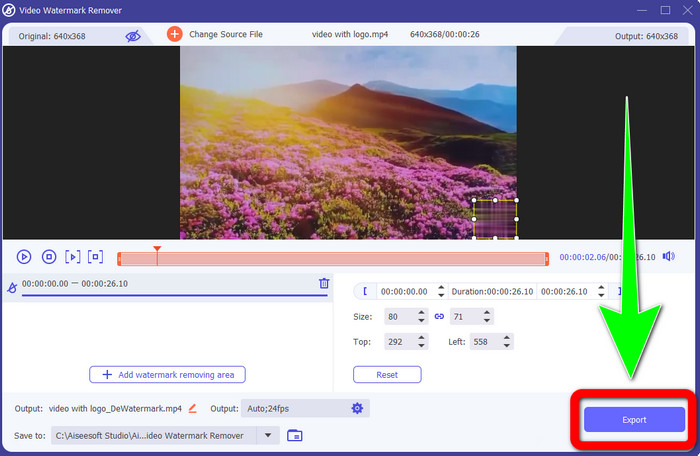
1. Использование функции обрезки видео
Шаг 1: Открой Конвертер видео Ultimate, перейдите в Панель инструментов и нажмите кнопку Обрезка видео. Затем на вашем экране появится другой интерфейс.
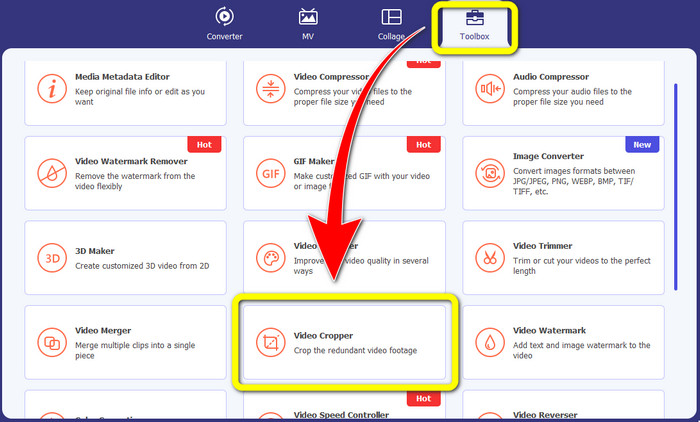
Шаг 2: Когда на вашем экране уже появится другой интерфейс, выберите Плюс кнопку подписи и импортировать видео с логотипом.
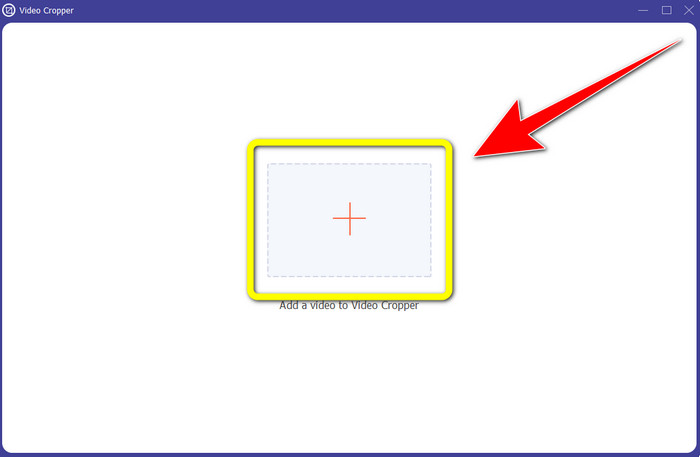
Шаг 3: После импорта видео вы можете обрезать ваше видео, чтобы удалить логотип.
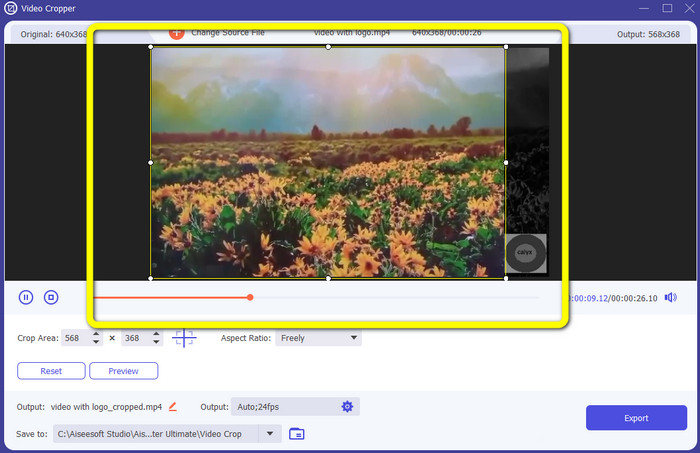
Шаг 4: Щелкните значок Экспорт кнопку после обрезки видео.
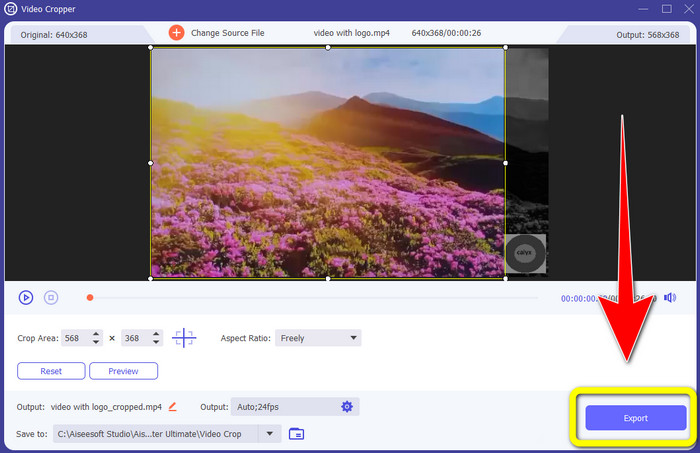
Часть 2: Как удалить логотип из видео онлайн
Если вы ищете фантастическое приложение, которое поможет вам удалить логотип из видео; вы можете использовать 123ПРИЛОЖЕНИЯ. Это приложение может помочь вам быстро и легко удалить логотип из вашего видео, что идеально подходит для начинающих. Кроме того, этот онлайн-инструмент является бесплатным, поэтому вам не нужно беспокоиться о том, купите вы его или нет. Кроме того, в этом приложении одной из его полезных функций является удаление раздражающих объектов на ваших видео, таких как водяные знаки, тексты, изображения и т. д. Кроме того, оно поддерживает различные форматы файлов, такие как MOV, WMV, AVI, MP4 и другие. Однако каждый раз, когда вы загружаете файл, его загрузка занимает много времени. Кроме того, процесс удаления слишком медленный. Если вы хотите удалить логотип из своих видео, выполните следующие простые действия.
Шаг 1: Перейти к 123ПРИЛОЖЕНИЯ Веб-сайт. Щелкните значок Открыть файл и добавьте свое видео с логотипом TikTok.
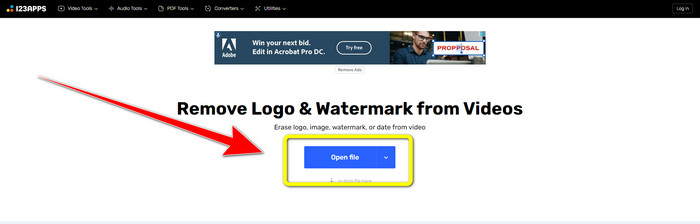
Шаг 2: После прикрепления видео создайте коробка с помощью мыши на экране и закройте его, чтобы удалить логотип.
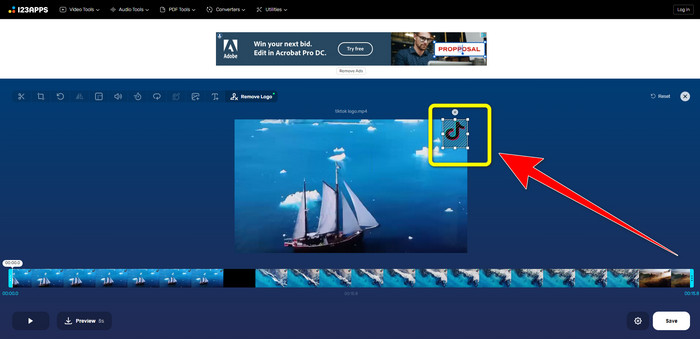
Шаг 3: После покрытия логотипа теперь вы можете нажать кнопку Сохранить кнопку, чтобы сохранить окончательный видеовыход без логотипа.
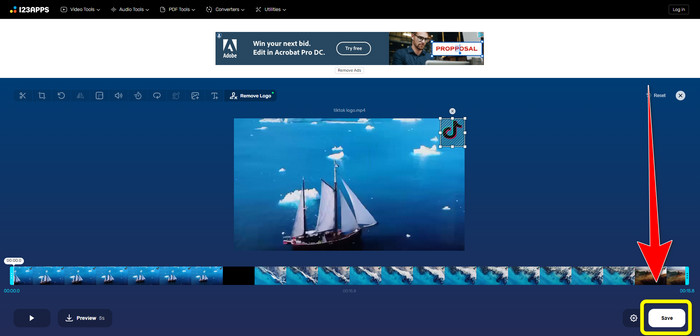
Часть 3: Как удалить логотип из видео на iPhone и Android
Как стереть логотип с видео на Android
Если вы хотите узнать, как удалить логотип из видео с помощью Android, Удалить и добавить водяной знак это приложение, которое вы можете использовать. Это программное обеспечение может помочь вам мгновенно удалить логотип из ваших видео. Кроме того, это надежно не только для удаления ненужных объектов из ваших видео. Вы также можете удалить или исключить логотипы из ваших изображений, что удобно для пользователей. Кроме того, этот ремувер прост и удобен в использовании. Наконец, это быстро для сохранения ваших видео. Если вы хотите удалить логотип из своих видео, выполните следующие простые действия.
Шаг 1: Загрузите «Удалить и добавить водяной знак» на свой Android.
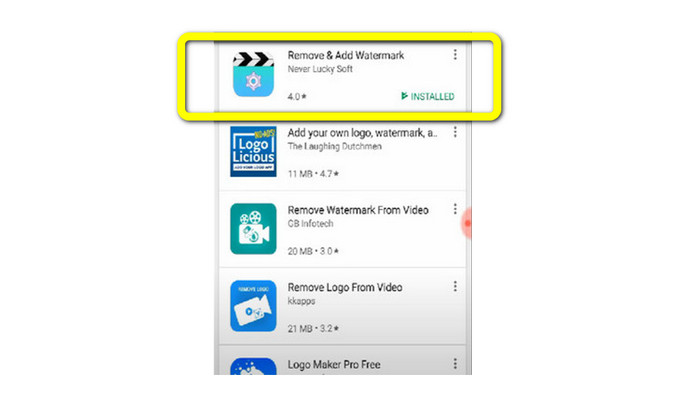
Шаг 2: После загрузки приложения нажмите кнопку Выберите Видео > Удалить Кнопка с логотипом, чтобы добавить к вашему видео логотип.
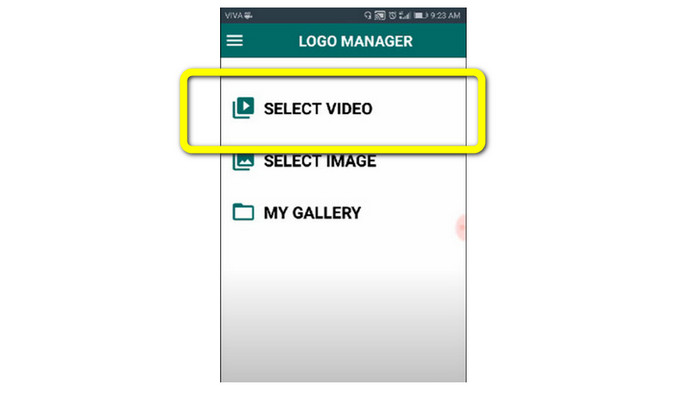
Шаг 3: Мини-окно появится на вашем экране, когда вы уже добавили свое видео. Используйте поле, чтобы удалить логотип.
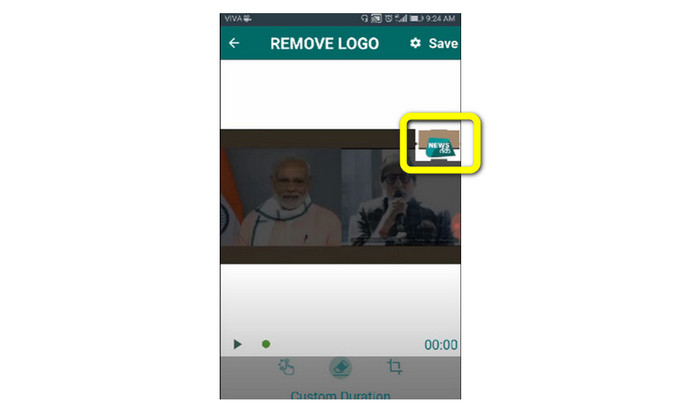
Шаг 4: Если вы закончили закрашивать логотип, нажмите кнопку Сохранить кнопку, чтобы сохранить видео без логотипа.
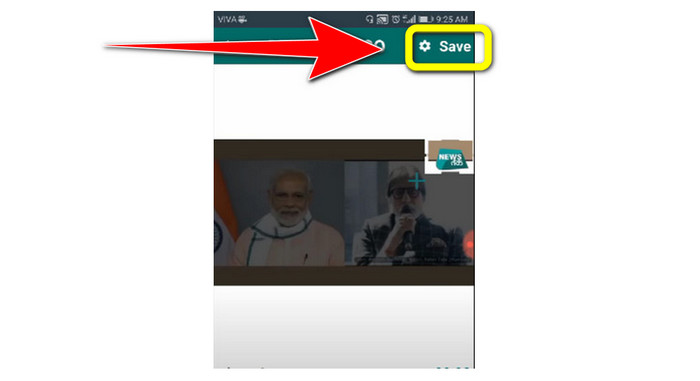
Как удалить логотип из видео на iPhone
Если вы хотите стереть логотип со своих видео с помощью iPhone, лучшее приложение, которое вы можете использовать, — это Ретушь для удаления водяных знаков. Это приложение позволяет удалять из ваших видео ненужные объекты, такие как логотипы, водяные знаки, тексты, изображения и т. д. Кроме того, вы можете быстро удалить их, что подходит для новых пользователей. Кроме того, он имеет простой интерфейс, поэтому вы можете легко использовать это приложение. Если вы хотите использовать это приложение для удаления логотипов с видео вашего iPhone, выполните следующие простые шаги.
Шаг 1: Загрузите Ретушь для удаления водяных знаков на вашем iPhone. Затем запустите приложение и добавьте видео с логотипом.
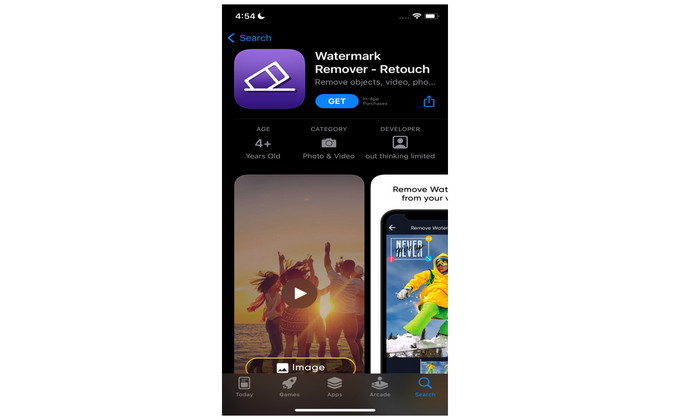
Шаг 2: Когда видео уже добавлено, на видео появится небольшая рамка. Используйте это поле, чтобы закрыть логотип. Затем нажмите кнопку Удалять и сохраните видео без водяного знака.
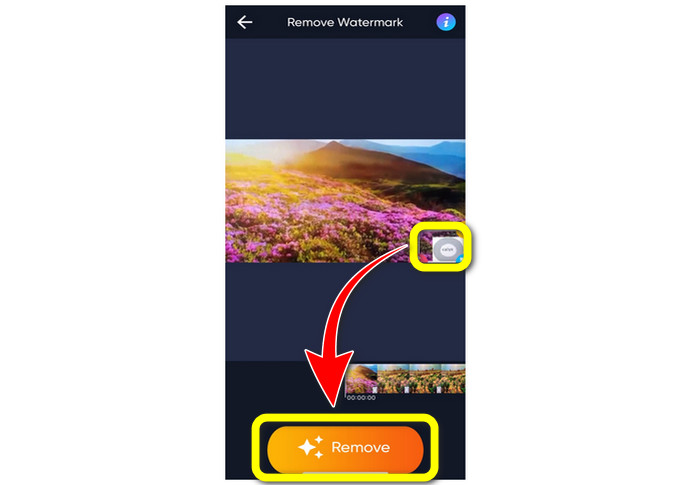
Относится к:
Как удалить водяной знак Filmora на ваших видео или проектах бесплатно
Самый быстрый способ удалить водяной знак Adobe Stock с видео [Учебник[
Часть 4. Часто задаваемые вопросы об удалении логотипа с видео
Безопасно ли удалять логотип онлайн?
Да, это так! Онлайн-приложения безопасны и безопасны в использовании. Лучшее, что вам нужно сделать, это найти приложение, которое поможет вам удалить логотипы и использовать их.
Можно ли удалить подписи с моих видео?
Да, конечно. Вы можете удалить подписи из ваших видео, используя Конвертер видео Ultimate. Подписи, водяные знаки, логотипы и тексты можно легко удалить с помощью этого превосходного приложения.
Какое лучшее приложение я могу использовать для удаления логотипов с моего Mac?
Лучшее приложение, которое вы можете использовать для удаления логотипов с вашего Mac, это Конвертер видео Ultimate. Это приложение доступно не только для Windows, но и для Mac, что удобно для пользователей.
Вывод
Эта статья предоставила вам эффективный и надежный способ удалить логотипы из ваших видео. Таким образом, вы можете наслаждаться просмотром любимых видео без логотипа. Наконец, если вам нужен самый простой и легкий способ удалить логотипы из ваших видео, вы должны использовать Video Converter Ultimate.



 Конвертер видео Ultimate
Конвертер видео Ultimate Запись экрана
Запись экрана



